Heim >häufiges Problem >So drucken Sie die Vorschau in Word aus
So drucken Sie die Vorschau in Word aus
- 卡哇伊Original
- 2020-07-18 15:56:3715039Durchsuche
So drucken Sie die Vorschau in Word: Wählen Sie zuerst die Dateioption in der Menüleiste aus und klicken Sie dann auf die Druckoption. Legen Sie die Anzahl der zu druckenden Kopien fest und wählen Sie dann den Drucker aus Das Setup wird angezeigt, um die Seitenränder, die Bindemethode und das Papierformat festzulegen. Anschließend wird eine Vorschau auf der rechten Seite der gedruckten Seite angezeigt.

Nach der Bearbeitung unseres Dokuments in Word, der Bearbeitung des Materialdokuments und der Formatierung besteht der letzte Schritt darin, es auszudrucken.
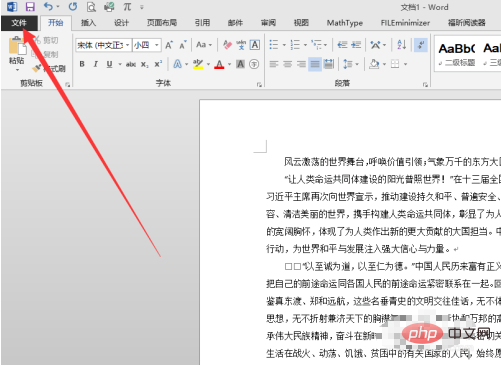
Nachdem Sie das Dokument bearbeitet haben, wählen Sie in der Menüleiste „Dateioptionen“ aus.
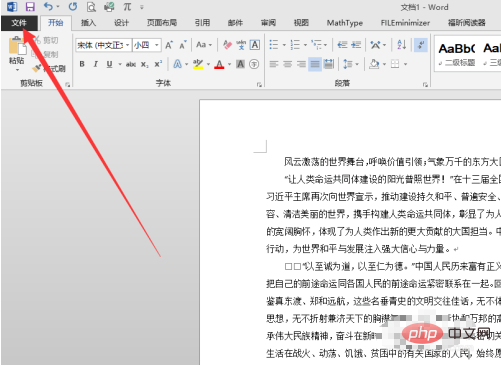
Nachdem Sie auf die Datei geklickt haben, wählen Sie die Druckoption und klicken Sie auf die Druckoption.

Nachdem wir auf die Druckoption geklickt haben, können wir die Anzahl der zu druckenden Kopien festlegen und den Drucker auswählen
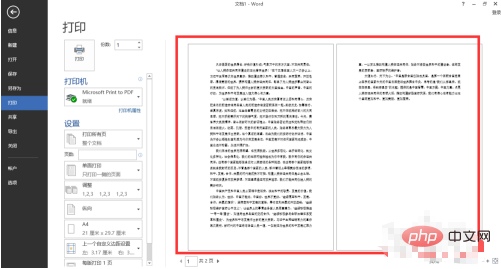
Klicken Wenn Sie auf „Seite einrichten“ klicken, werden die Seiteneinstellungen angezeigt, in denen Sie die Seitenränder, die Bindemethode und das Papierformat festlegen können.
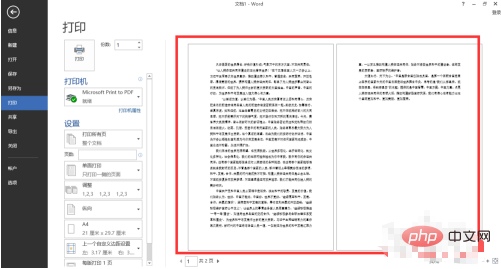
In den Einstellungen:
Sie können festlegen, ob einseitig, zweiseitig oder nur die durch 1, 3 und angegebenen Seiten gedruckt werden sollen 5. .
Sie können das Format des Papiers festlegen, auf dem gedruckt werden soll, egal ob A4, A3 oder andere.
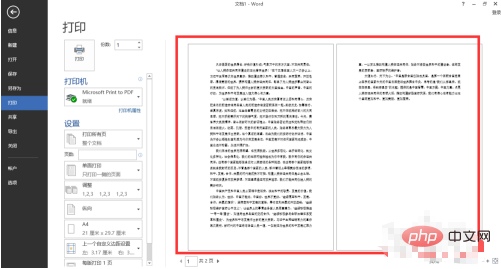
Vor dem Drucken können Sie auf der rechten Seite eine Vorschau der gedruckten Seite anzeigen.
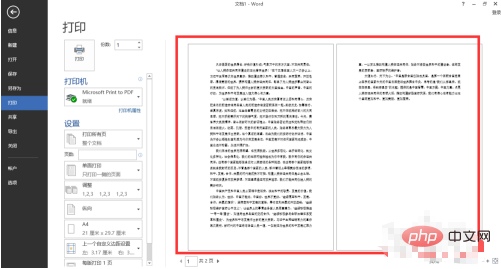
Weitere Tutorials: „PHP-Tutorial“
Das obige ist der detaillierte Inhalt vonSo drucken Sie die Vorschau in Word aus. Für weitere Informationen folgen Sie bitte anderen verwandten Artikeln auf der PHP chinesischen Website!
In Verbindung stehende Artikel
Mehr sehen- Wie kann das Problem gelöst werden, dass sich das Seitenzahlenformat nach der Konvertierung von Word in PDF geändert hat?
- Wie formatiere ich multiphonetische Zeichen in Word?
- Was soll ich tun, wenn das Bild schwarz ist, wenn ich es in Word einfüge?
- So konvertieren Sie eine PPT-Datei in ein Word-Dokument
- So legen Sie den Texturhintergrund in Word fest
- Wie zentriere ich Text in einer Wortzelle?
- Wie füge ich in der Mitte eines Word-Dokuments eine vertikale Linie hinzu?
- So deaktivieren Sie, dass Word beim Einschalten von Win10 automatisch gestartet wird

